Games Desktop: что это за программа и как ее удалить навсегда с компьютера?
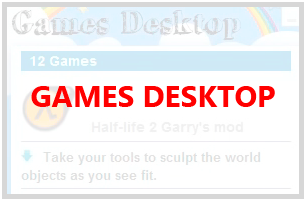
Games Desktop: что это за программа
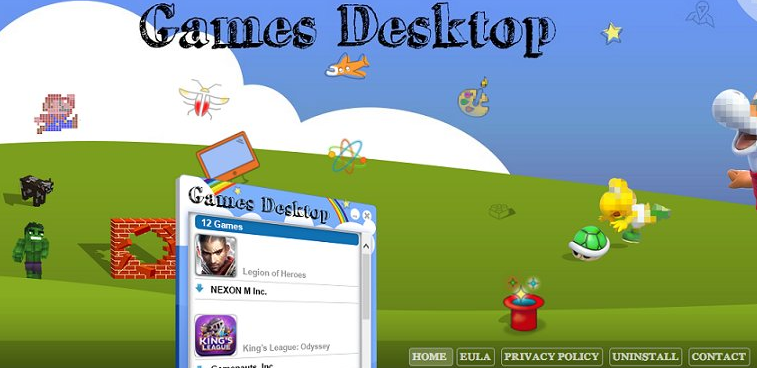
Сама по себе программа Games Desktop никакой пользы не несет, и она демонстрирует исключительно рекламу. При этом следует отметить, что существует 2 разновидности приложения Games Desktop:
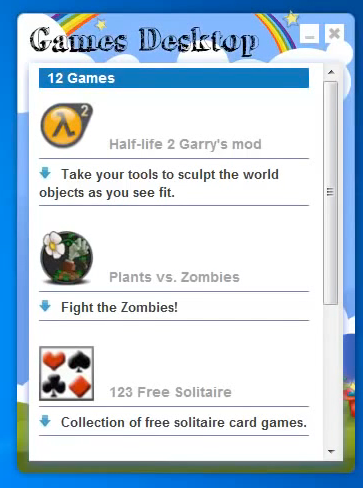
- Расширение, которое устанавливается в браузер. Куда менее зловредная версия приложения Games Desktop устанавливается в основной браузер на компьютере. При использовании браузера она выводит на экран дополнительные баннеры, всплывающие окна и pop-up рекламу. Это также оказывает воздействие на оперативную память компьютера и скорость интернет-соединения.
Ни одного положительного эффекта программа Games Desktop не оказывает, тогда как негатива от нее достаточно. Именно поэтому, при первых проявлениях приложения или расширения Games Desktop на компьютере, следует от них избавиться. Сделать это довольно просто с помощью нашей подробной инструкции.
Games Desktop: как удалить программу и процесс Gmsd ru
Приложение Games Desktop особо не скрывается на компьютере, и оно устанавливается напрямую в папку Program Files. При этом многие пользователи не могут от него избавиться. По их словам, программа Game Desktop постоянно устанавливается, и удалить ее полностью не получается. Чтобы этого не происходило, необходимо стереть все данные о приложении с компьютера, для этого:
- Первым делом завершите все процессы, которые связаны с приложением Games Desktop. При старте операционной системы Windows программа автоматически запускает ряд процессов, которые имеются в списке выполняемых задач. Чтобы от них избавиться нажмите Ctrl+Alt+Del и выберите пункт «Диспетчер задач», если у вас операционная система выше Windows Vista, в более ранних версиях он запустится автоматически. Далее в открывшемся окне завершите все процессы, которые связаны с Games Desktop, вот примерный перечень того, как они выглядят: Gmsd_ru.exe, gamedesktop_widget.exe, unsecapp.exe и другие. Просмотрите список активных процессов внимательно, и закройте все, что вызывает подозрение (все равно по завершению удаления программы потребуется перезагрузить PC, и все закрытые случайно полезные программы запустятся вновь).
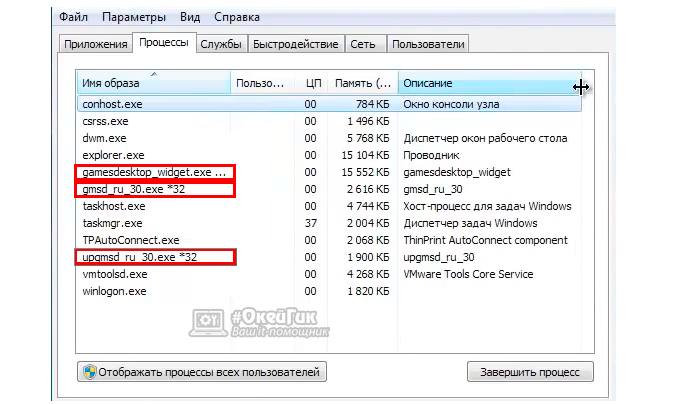
- Далее нажмите на клавиатуре сочетание клавиш Windows+R, после чего пропишите в открывшемся окне «Выполнить» команду appwiz.cpl, которая откроет утилиту «Установка и удаление программ». В ней необходимо найти программу с названием Games Desktop (возможны вариации, но, чаще всего, она так и называется) и удалить ее.
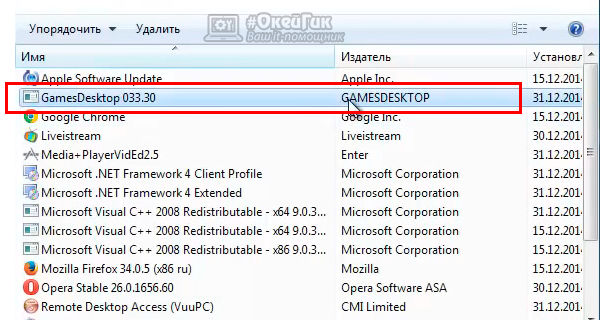
- После этого зайдите на системный диск и убедитесь, что в папке Program Files отсутствует папка Games Desktop. Если она сохранилась, то удалите ее вручную, нажав правой кнопкой мыши и выбрав пункт «Удалить».
- Последним шагом станет зачистка реестра от файлов приложения Games Desktop. Для этого нажмите вновь сочетание клавиш Windows+R, и в появившемся окне «Выполнить» пропишите команду Regedit. Откроется редактор реестра, в котором необходимо выбрать пункты «Правка» — «Найти…» и прописать в окне поиска «gamedesktop». Если в реестре будут найдены файлы, связанные с программой, их следует удалить.
После выполнения всех шагов, перезагрузите компьютер и убедитесь, что приложение Games Desktop полностью удалилось с компьютера. Если оно продолжает проявлять себя в браузере, перейдите к следующей инструкции.
Games Desktop: удаление из браузера
Если на компьютер установилась не только полноценная программа Games Desktop, но и версия для браузера в виде расширения, необходимо провести манипуляции для ее удаления. Стереть ее довольно просто, и ниже будет приведен пример для браузера Google Chrome. Если вы пользуетесь другим браузером, выполните такие же шаги, но с некоторыми правками при направлении к пункту меню с расширениями (дополнениями).
Удалить расширение Games Desktop из браузера Chrome можно буквально в пару шагов:
- Запустите Google Chrome, и в поисковой строке напишите chrome://extensions/, при этом откроется список всех расширений, установленных для браузера;
- Далее найдите расширение Games Desktop (оно может маскироваться под другим названием) и удалите его. Рекомендуем просмотреть весь список активированных расширений и лишний раз проверить, что среди них нет ничего лишнего, поскольку каждое из них по-своему загружает компьютер.
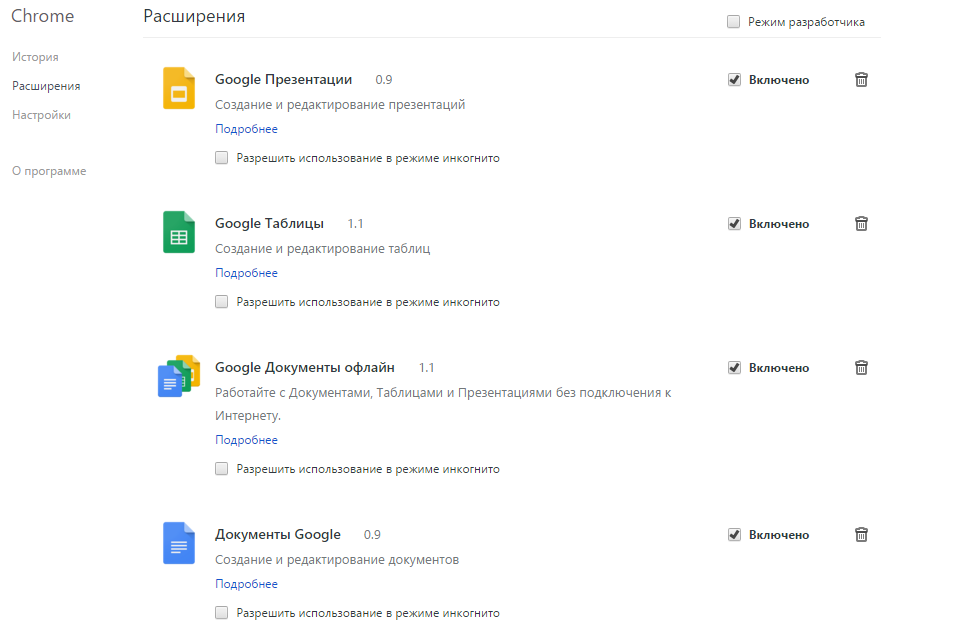
- После удаления расширения Games Desktop, закройте браузер и вновь его откройте.
На этом процедура удаления расширения из браузера может считаться удачно завершенной, и баннеры от Games Desktop больше не должны вас побеспокоить.
Как программа Games Desktop устанавливается на компьютер
Многие пользователи считают, что приложение Games Desktop – это зловредный вирус, который против их воли установился на компьютер. На деле же пользователи самостоятельно устанавливают программу по своей невнимательности. Происходит это по одному из следующих сценариев:
- На сайте с бесплатным программным обеспечением вместо необходимой программы или игры вы скачиваете на компьютер файл, который является установщиком Games Desktop. Чаще всего такие файлы содержат по 3-4 или дальше больше программ, установка которых на компьютер нежелательна. После этого пользователь устанавливает данные приложения, замечает, что необходимое не установилось и продолжает его поиски в интернете, не обращая внимания на уже установленные программы. Чтобы этого избежать, следует внимательнее относиться к файлам, загружаемым с различных сайтов.
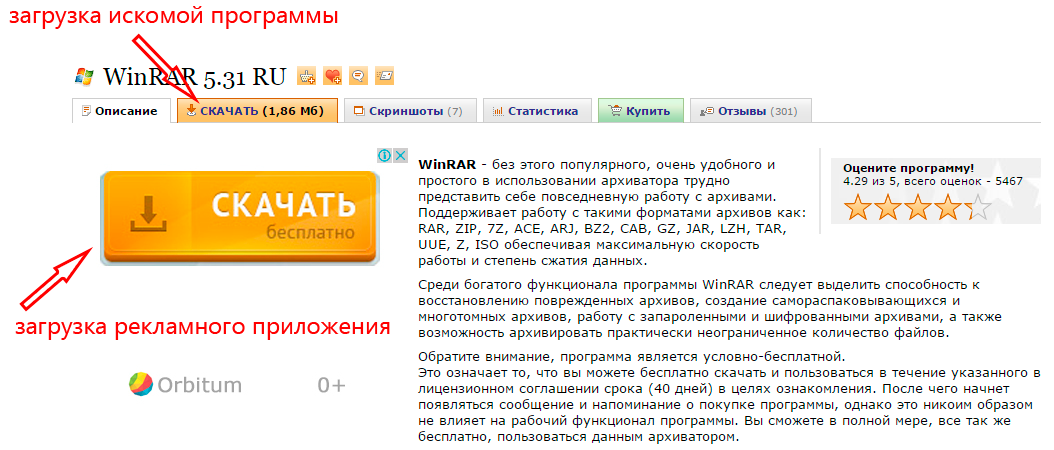
- Программа Games Desktop является «Стандартным» набором параметров при установке того или иного приложения. При инсталляции программы обращайте внимание на пункт «Выборочная установка». Снимите галочки с установки всех дополнительных программ и расширений, которые вы не хотели инсталлировать на свой компьютер.
Именно два описанных выше сценария наиболее часто приводят к тому, что на компьютере оказывается программное обеспечение, подобное Games Desktop. Как можно видеть, удалить полностью Games Desktop довольно просто, но если «заразиться» серьезно, то это приведет к куда более печальным последствиям – будьте внимательны.
